Najlepsze aplikacje do klonowania aplikacji na iPhonea w celu uruchomienia wielu kont | Nie jest wymagany jailbreak

Dowiedz się, jak sklonować aplikacje na iPhone
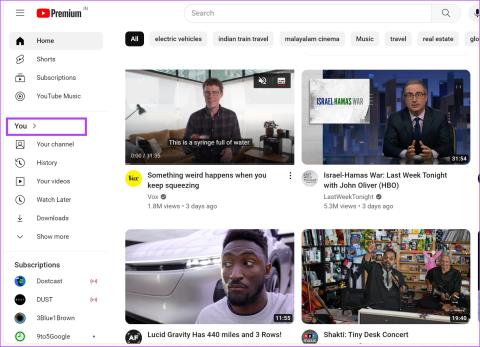
Mówi się, że gest „kciuk w górę” zyskał popularność, gdy piloci podczas II wojny światowej używali go, aby zasygnalizować „Mam się dobrze”. Kiedyś używany w sytuacjach zagrażających życiu lub śmierci, jest dziś uniwersalnym gestem uznania, szczególnie w świecie cyfrowym. Kliknięcie przycisku kciuka w górę pomaga okazać uznanie dla oglądanych treści. Jeśli często to robisz w YouTube, poniżej dowiesz się, jak wyświetlić lubione filmy i uzyskać do nich dostęp.
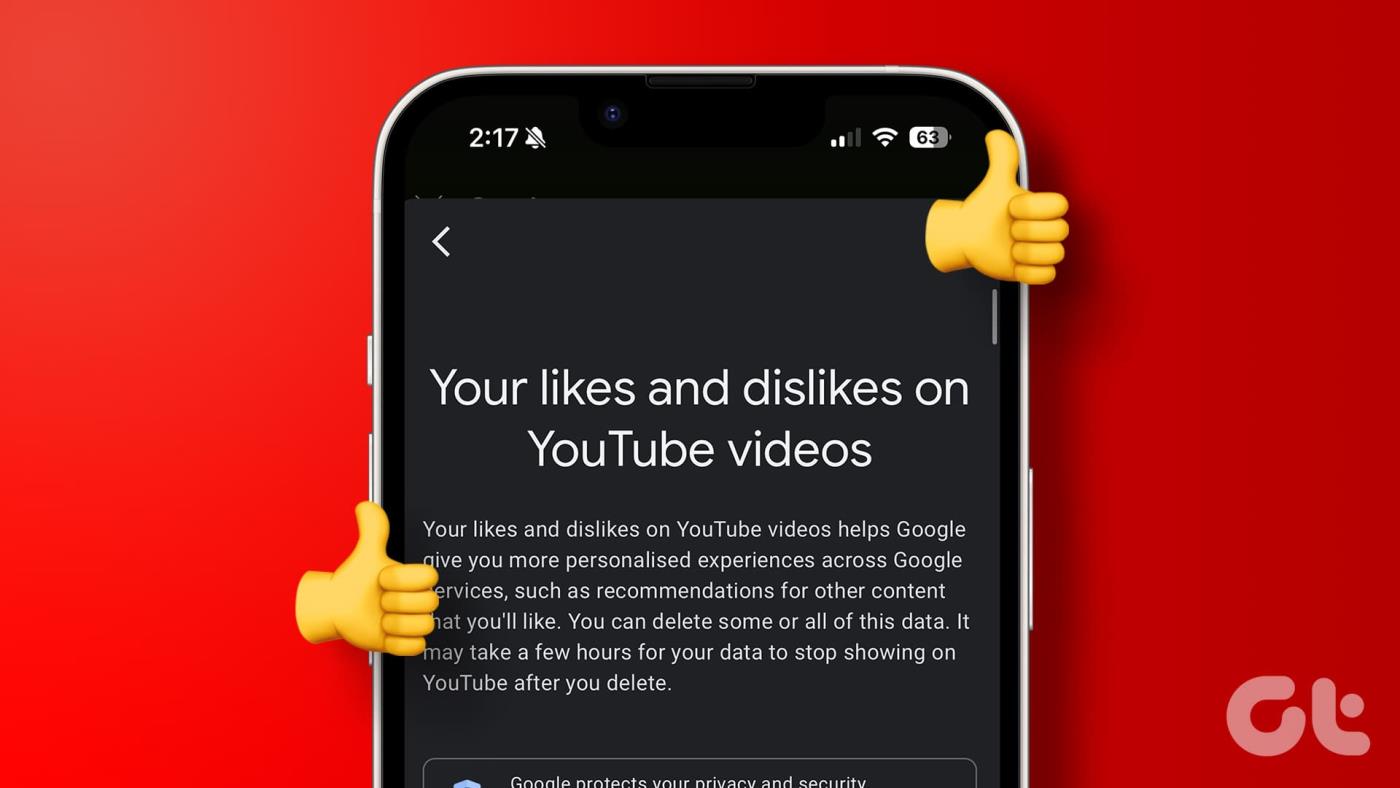
Być może przypomniałeś sobie zabawny film, który niedawno Ci się spodobał, ale nie możesz go teraz znaleźć. Możesz też obejrzeć zbiór wszystkich filmów, które Ci się podobały. Miło jest wracać i oglądać wszystkie polubione filmy w YouTube. W tym artykule chcemy pokazać, jak to zrobić zarówno w Internecie, jak i aplikacji mobilnej.
Przeczytaj także : Jak znaleźć zapisane lub polubione Instagram Reels
Oto, jak możesz zobaczyć wszystkie polubione filmy i krótkie filmy z YouTube w internetowej wersji YouTube na komputerze PC i Mac.
Krok 1: Otwórz witrynę YouTube w dowolnej przeglądarce internetowej i zaloguj się na swoje konto YouTube, jeśli jeszcze tego nie zrobiłeś.
Krok 2: Stuknij w przycisk „Ty” na pasku bocznym
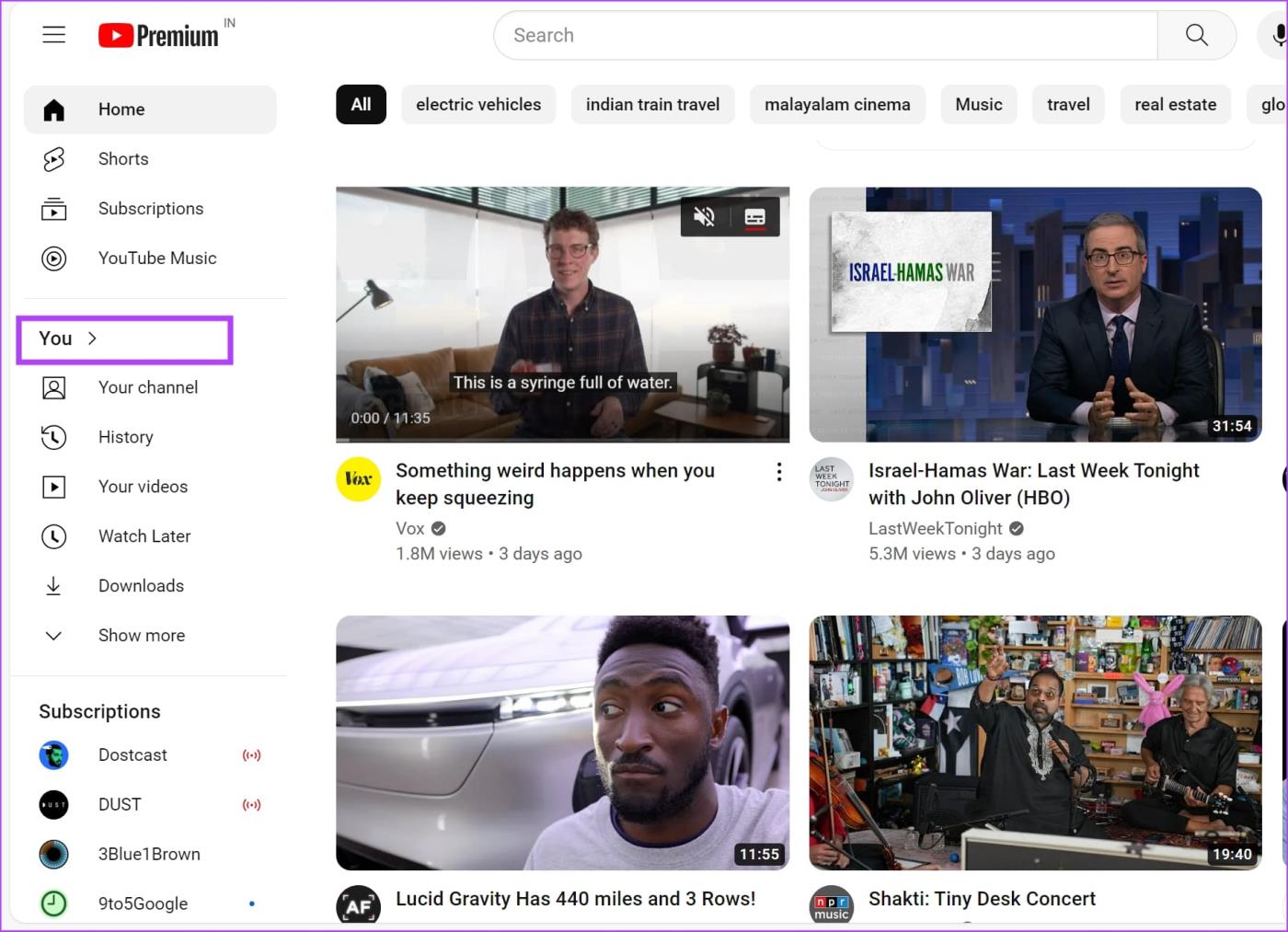
Krok 3: Przewiń w dół, aby znaleźć polubione filmy.
Krok 4: Stuknij w Zobacz wszystko.
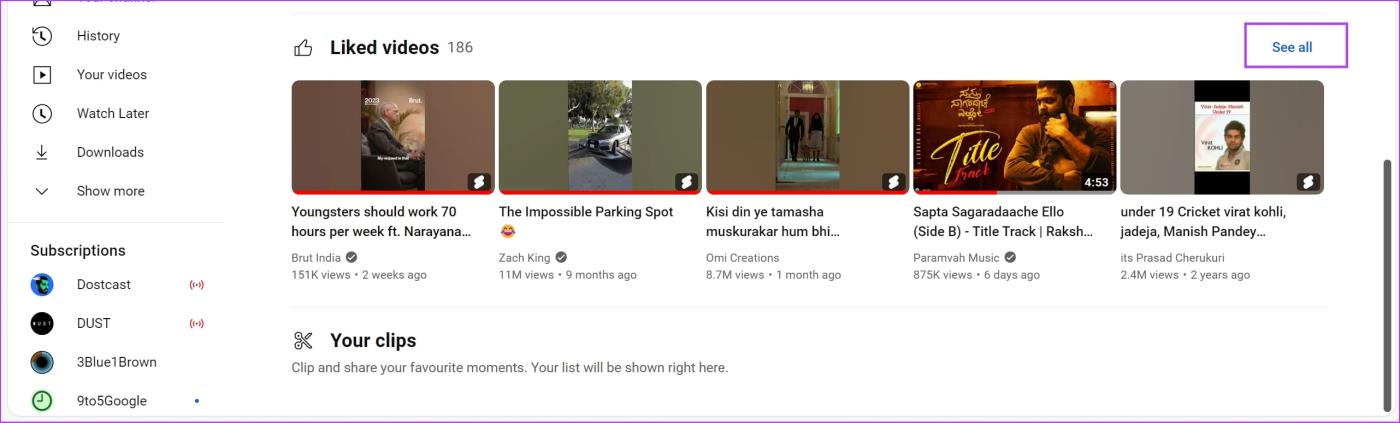
Możesz też kliknąć Pokaż więcej na pasku bocznym i wybrać opcję Lubię filmy. Spowoduje to przekierowanie do nowego okna.
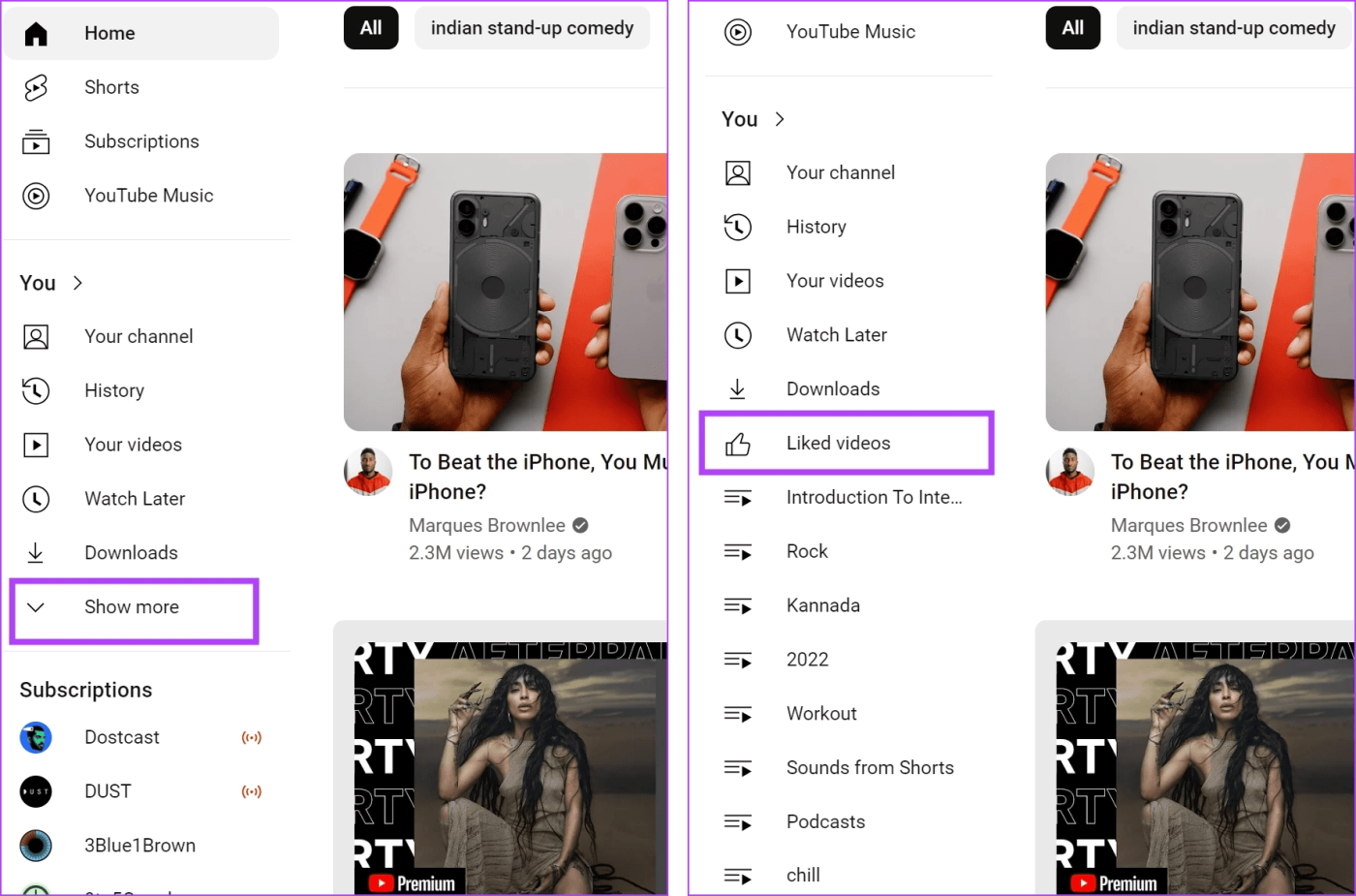
Krok 5: Możesz teraz zobaczyć swoje polubione filmy lub polubione szorty YouTube w jednym miejscu.
Uwaga : jeśli którykolwiek z Twoich polubionych filmów wideo został usunięty z YouTube, u góry zostanie wyświetlony komunikat „niedostępne filmy są ukryte”.
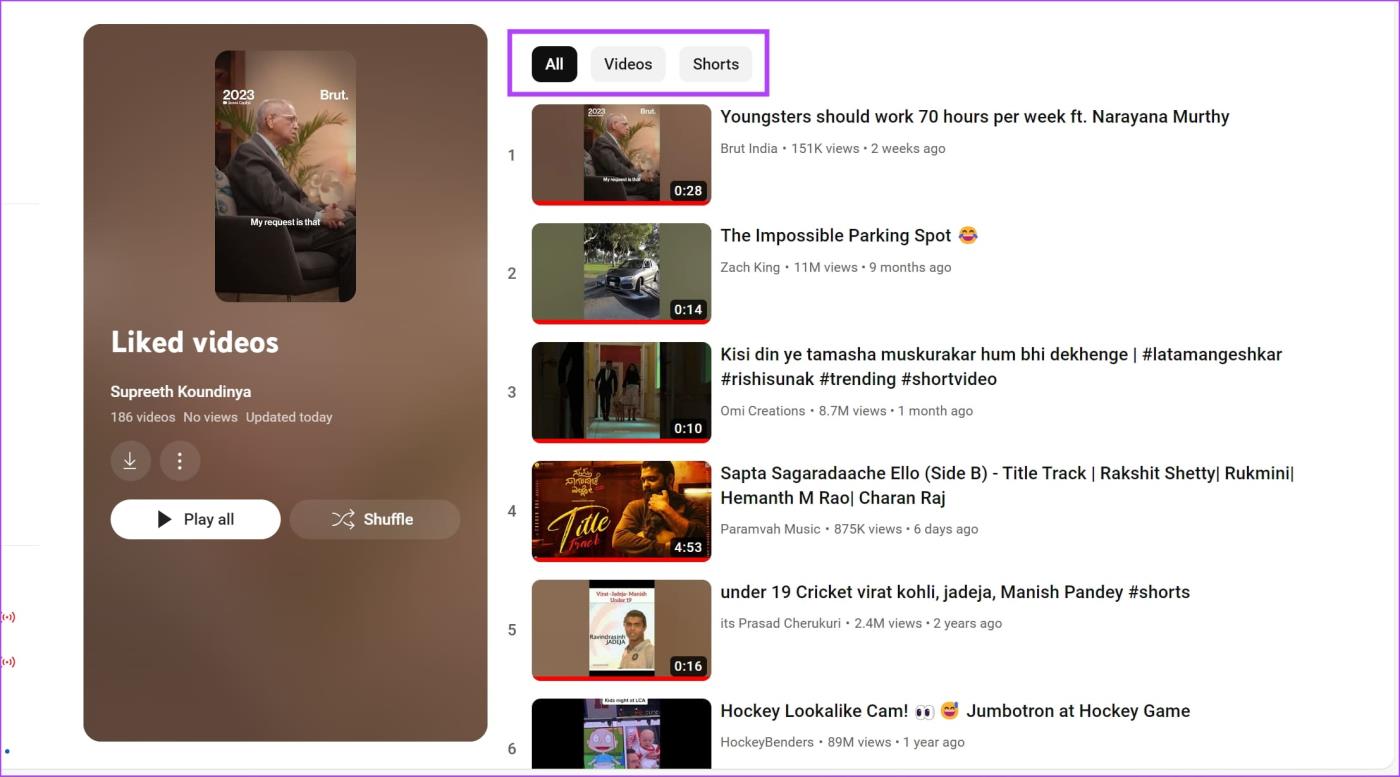
Oto, jak znaleźć wszystkie filmy i Shorts w YouTube, które Ci się spodobały, w aplikacji mobilnej YouTube na iPhonie lub urządzeniu z Androidem.
Krok 1: Otwórz aplikację YouTube.
Krok 2: Stuknij sekcję Ty na dolnej wstążce.
Krok 3: W sekcji Listy odtwarzania dotknij Polubione filmy.
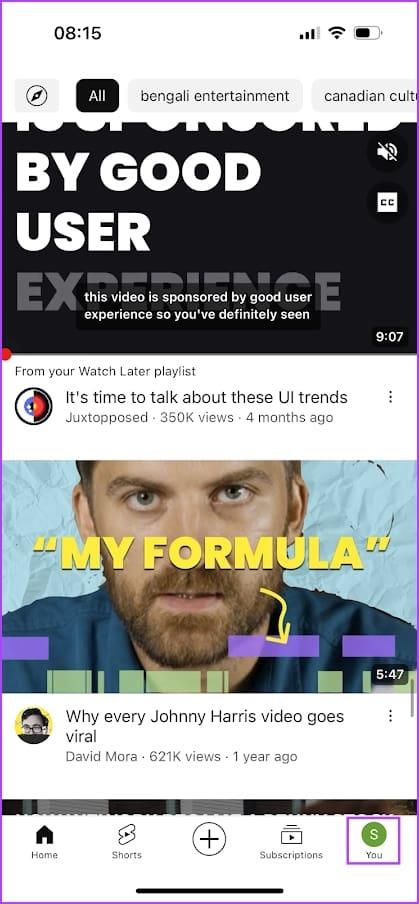
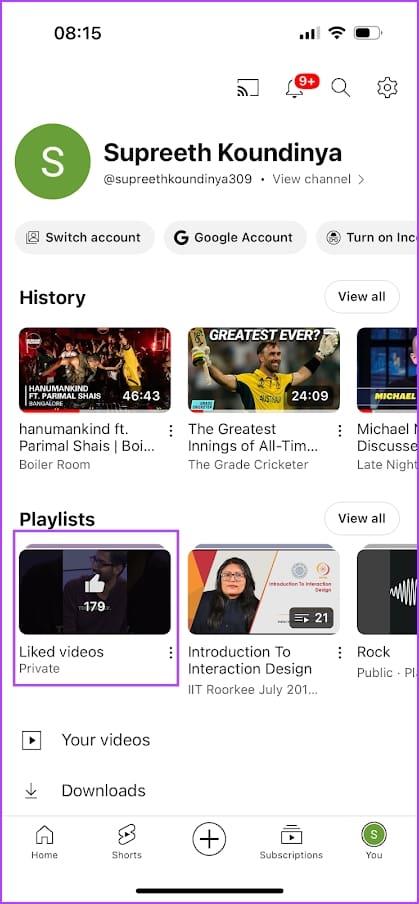
Krok 4: Teraz możesz zobaczyć wszystkie swoje polubione filmy, w tym te, które Ci się spodobały w YouTube.
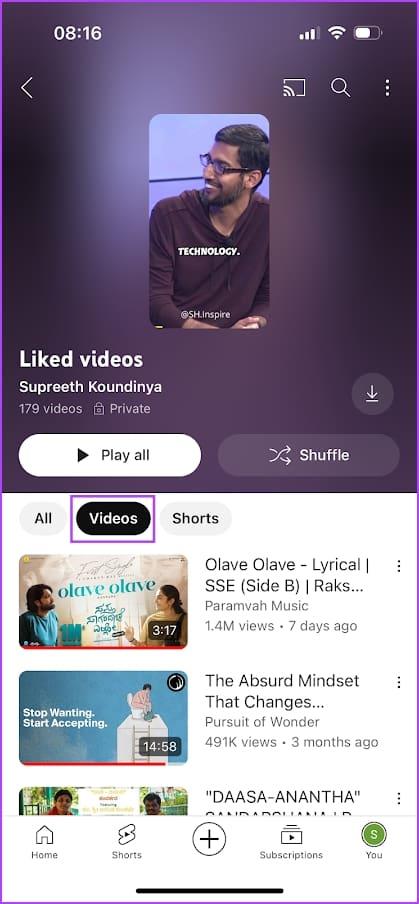
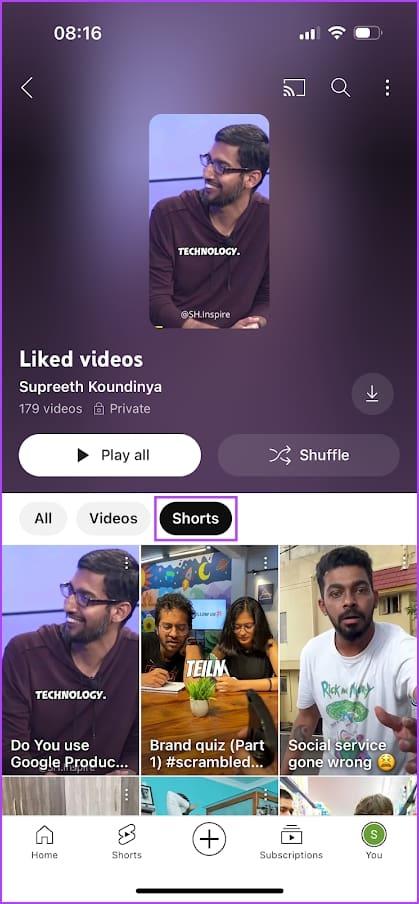
Możesz także pobrać wszystkie polubione filmy na raz w aplikacji mobilnej, jeśli korzystasz z YouTube Premium. Jest to możliwe, ponieważ polubione filmy stanowią w zasadzie prywatną playlistę na Twoim koncie.
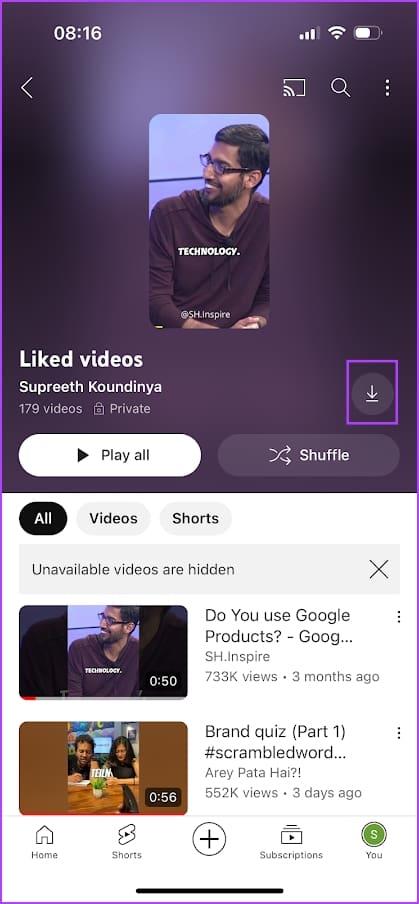
Panel aktywności Google zawiera wszystkie informacje o Twojej aktywności w usługach Google. Dotyczy to również filmów, które Ci się podobały w YouTube. Oto, jak znaleźć w aktywności Google polubione filmy z YouTube.
Krok 1: Otwórz stronę Aktywności Google, klikając poniższy link i zaloguj się na swoje konto Google.
Krok 2: Stuknij w Inną aktywność na pasku bocznym.
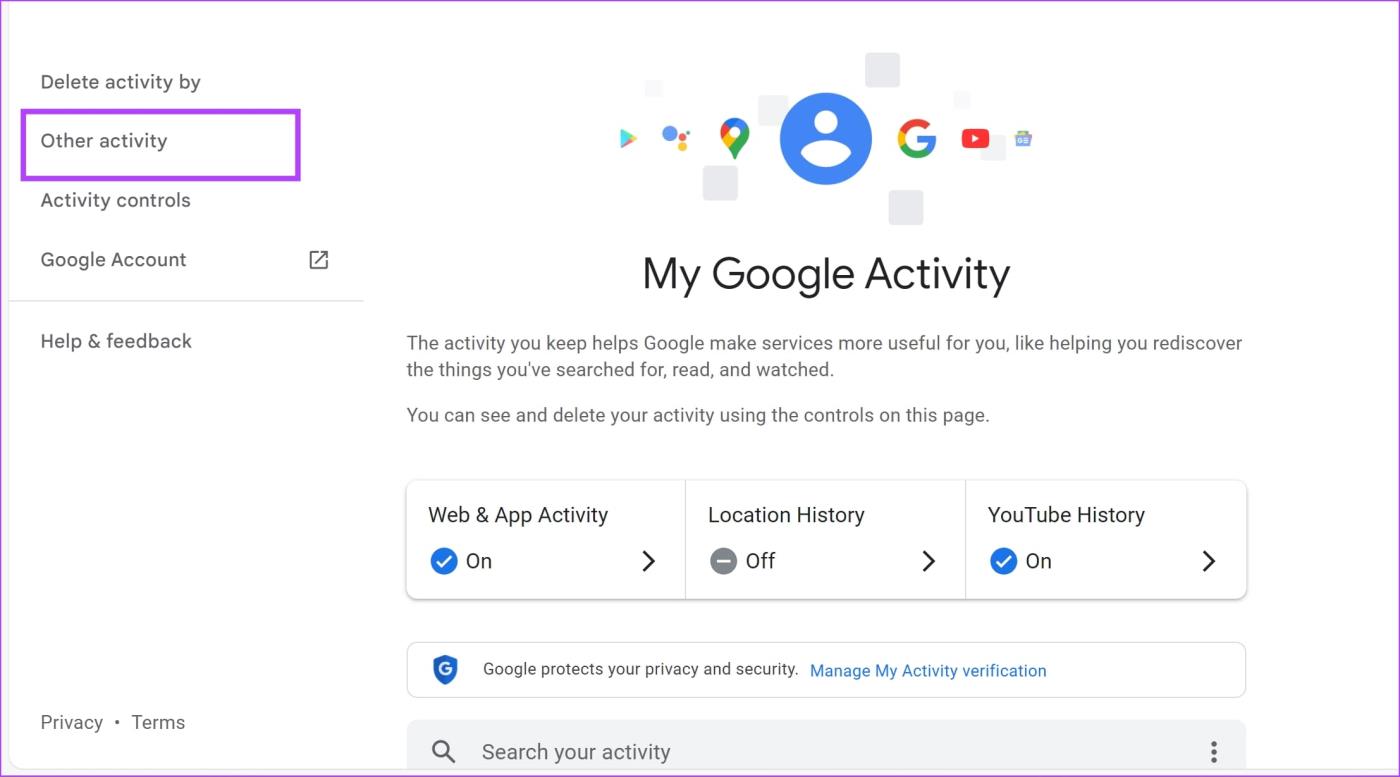
Krok 3: Przewiń w dół, aby znaleźć sekcję „Ulubione i nielubione w YouTube”. Stuknij w „Wyświetl polubienia i antypatie”.
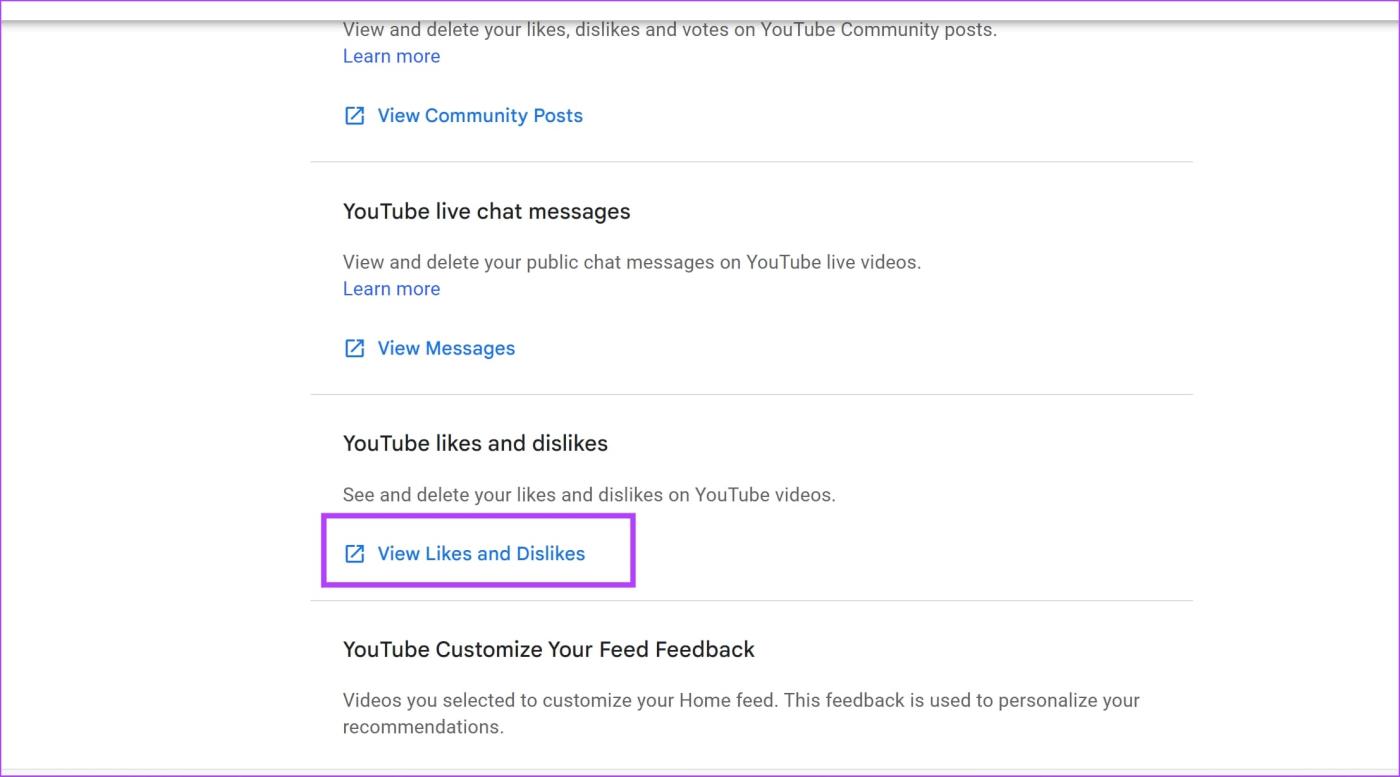
Możesz uzyskać dostęp do filmów i krótkich filmów, które Ci się spodobały w YouTube.
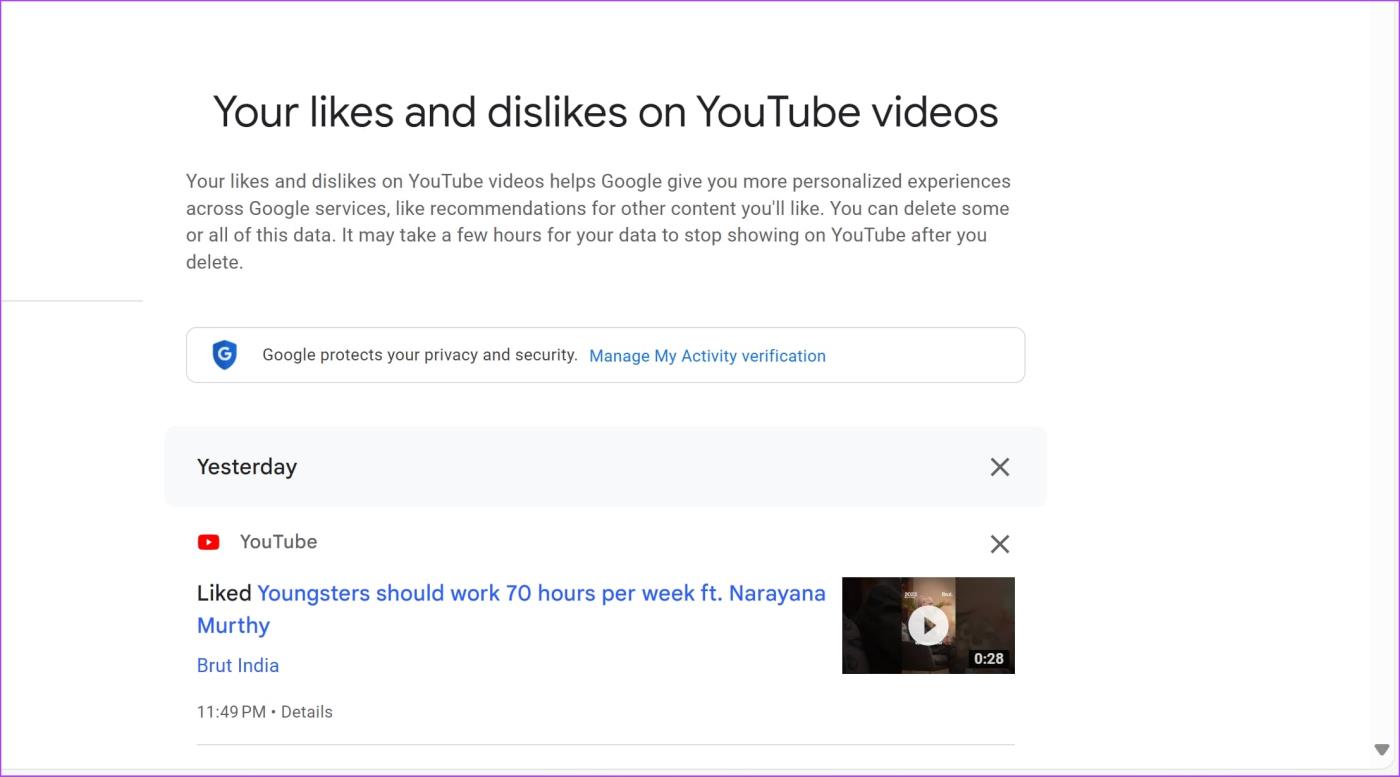
Jeśli nie chcesz, aby film wideo znajdował się w sekcji „Lubione filmy” w serwisie YouTube, możesz łatwo nie lubić filmów̉ z listy odtwarzania . Oto jak.
Istnieją dwa sposoby usunięcia filmu lub Shorts z sekcji „Polubione filmy”.
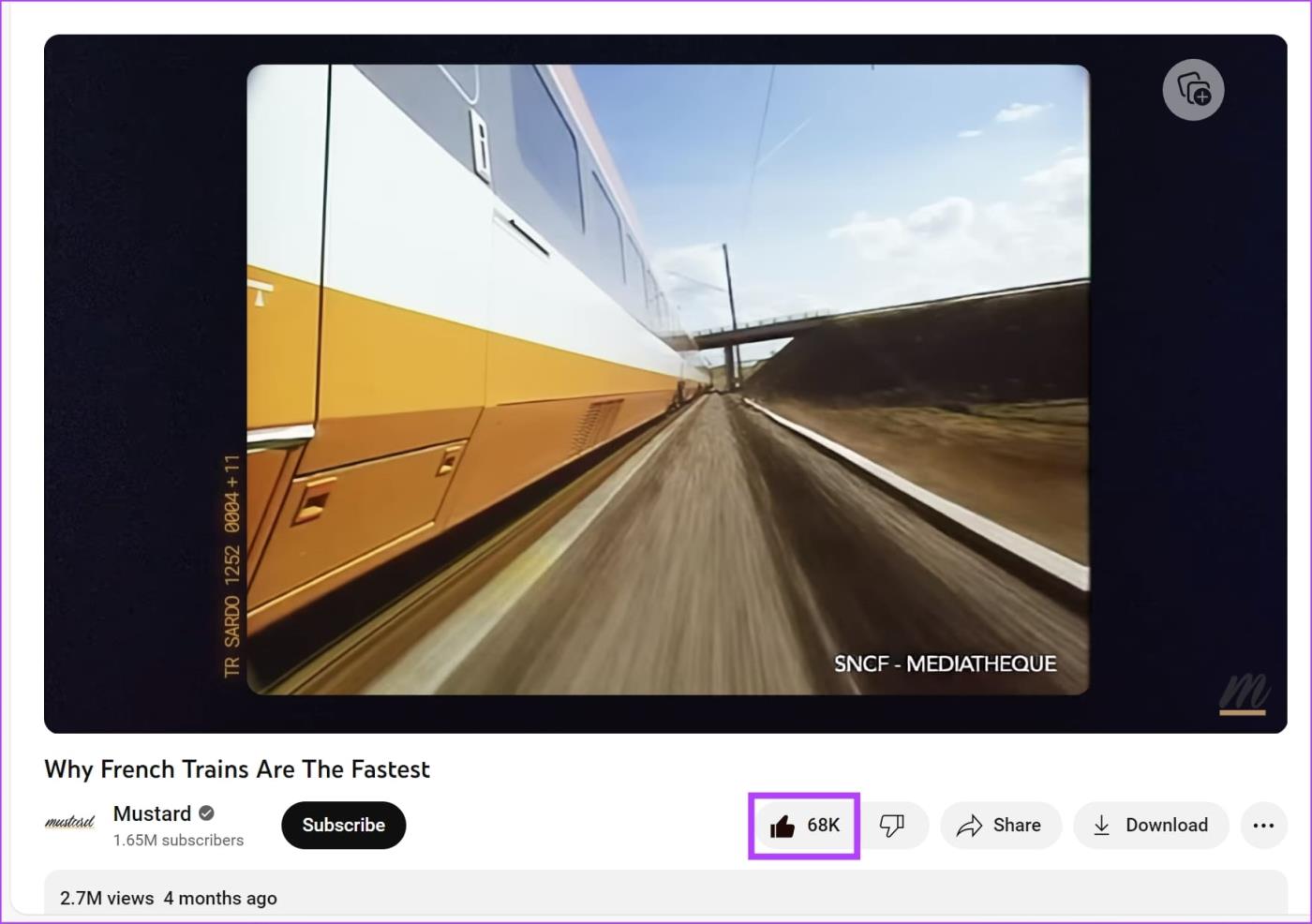
Krok 1: Otwórz aplikację internetową YouTube.
Krok 2: Stuknij w przycisk „Ty” na pasku bocznym
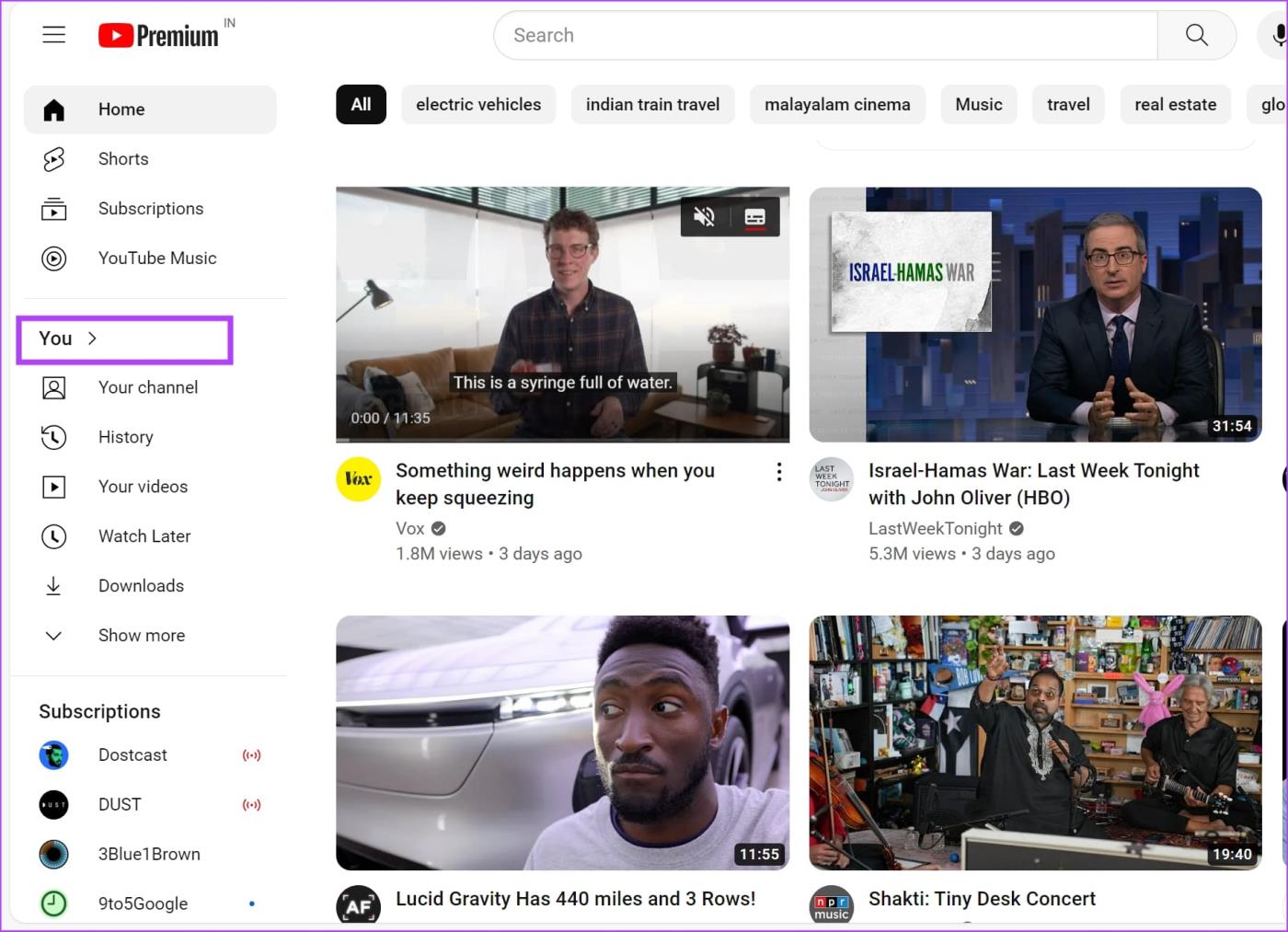
Krok 3: Przewiń w dół, aby znaleźć polubione filmy.
Krok 4: Stuknij w Zobacz wszystko.
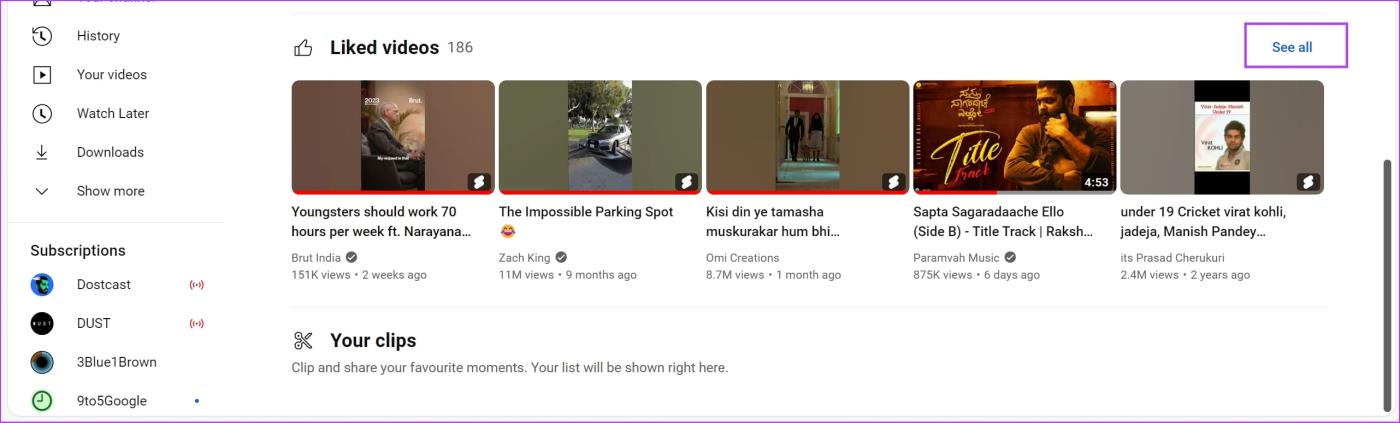
Krok 5: Teraz kliknij ikonę trzech kropek obok filmu, który chcesz usunąć z polubionej listy odtwarzania.
Krok 6: Kliknij „Usuń z polubionych filmów”.
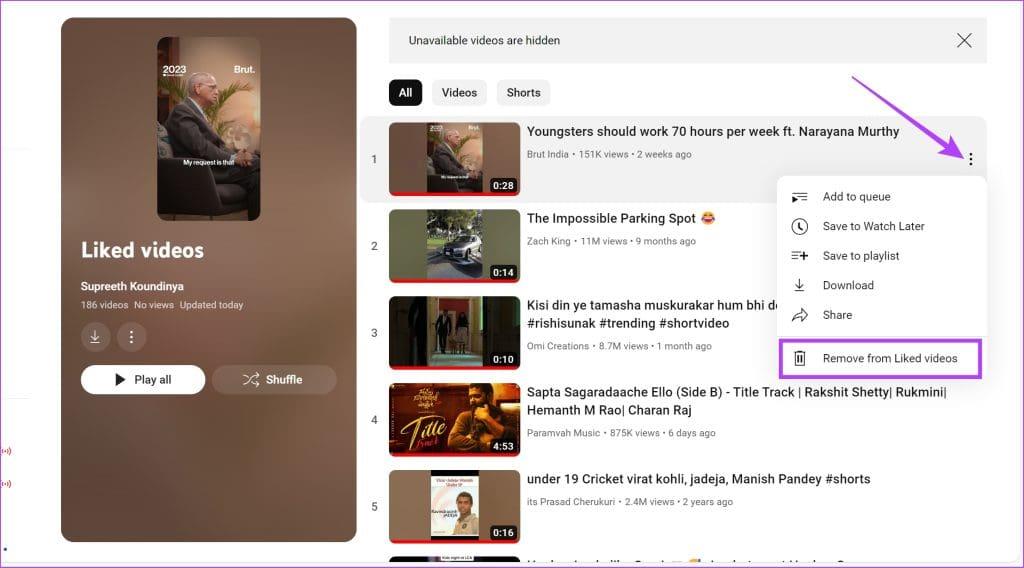
Podobnie w mobilnej aplikacji YouTube możesz usunąć film lub Shorts z sekcji „Polubione filmy” na dwa sposoby.
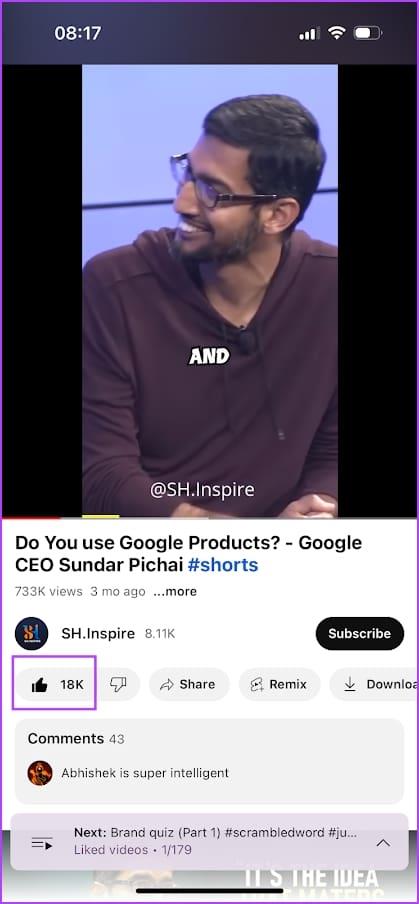
Krok 1: Otwórz aplikację YouTube.
Krok 2: Stuknij sekcję Ty na dolnej wstążce.
Krok 3: W sekcji Listy odtwarzania dotknij Polubione filmy.
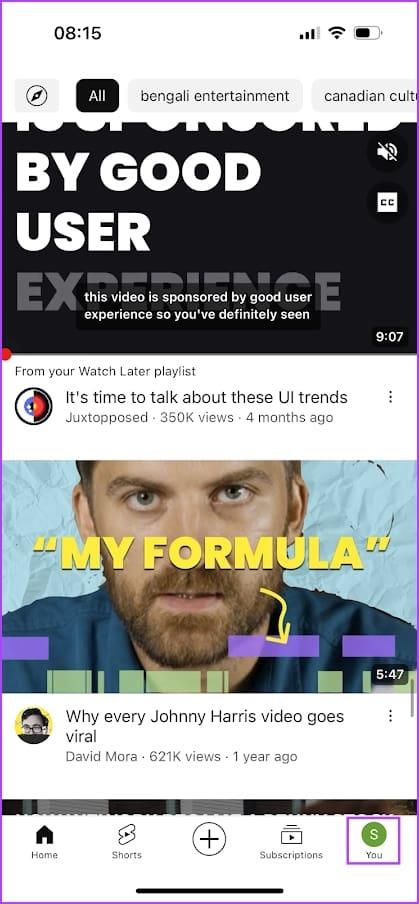
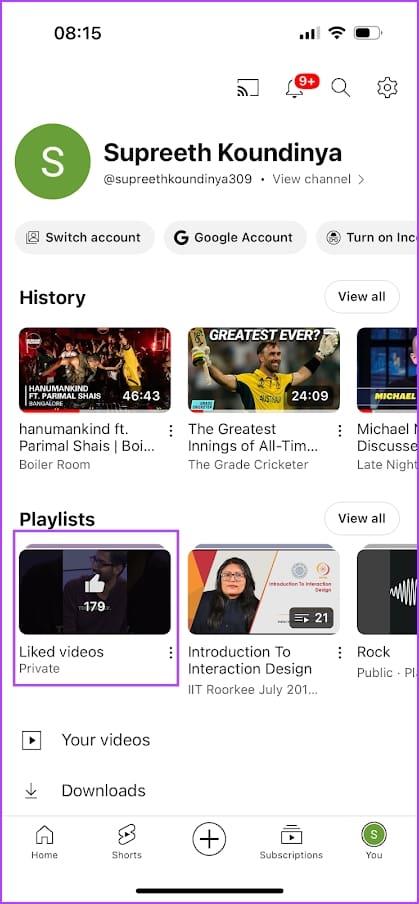
Krok 4: Możesz teraz zobaczyć wszystkie swoje polubione filmy na YouTube. Stuknij ikonę trzech kropek obok filmu, który chcesz usunąć z listy odtwarzania „Polubione filmy”.
Krok 5: Kliknij „Usuń z polubionych filmów”.
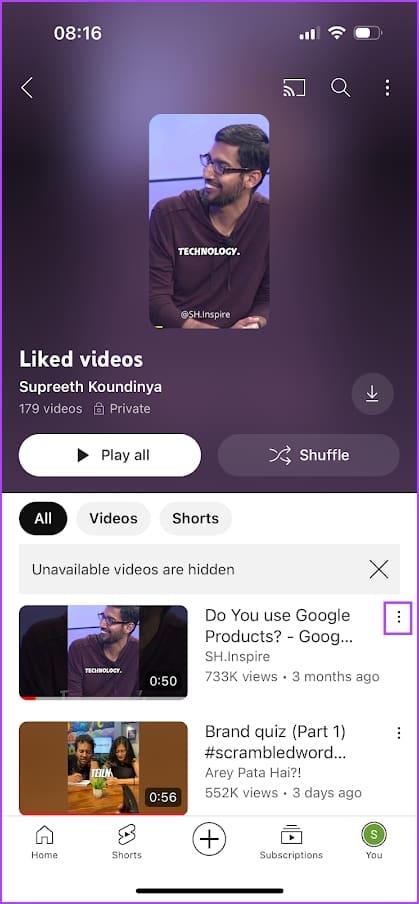
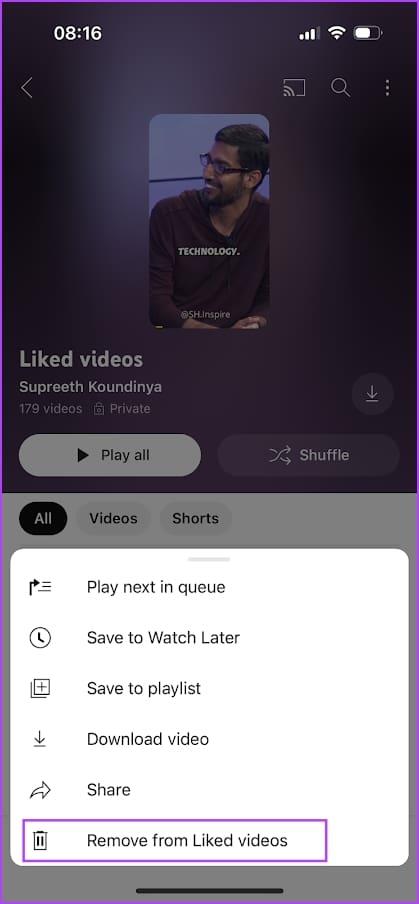
W panelu aktywności Google możesz jednocześnie usunąć wszystkie filmy i Shorts z sekcji Polubione filmy. Oto jak:
Krok 1: Otwórz stronę Aktywności Google, klikając poniższy link i zaloguj się na swoje konto Google.
Krok 2: Stuknij w Inną aktywność na pasku bocznym.
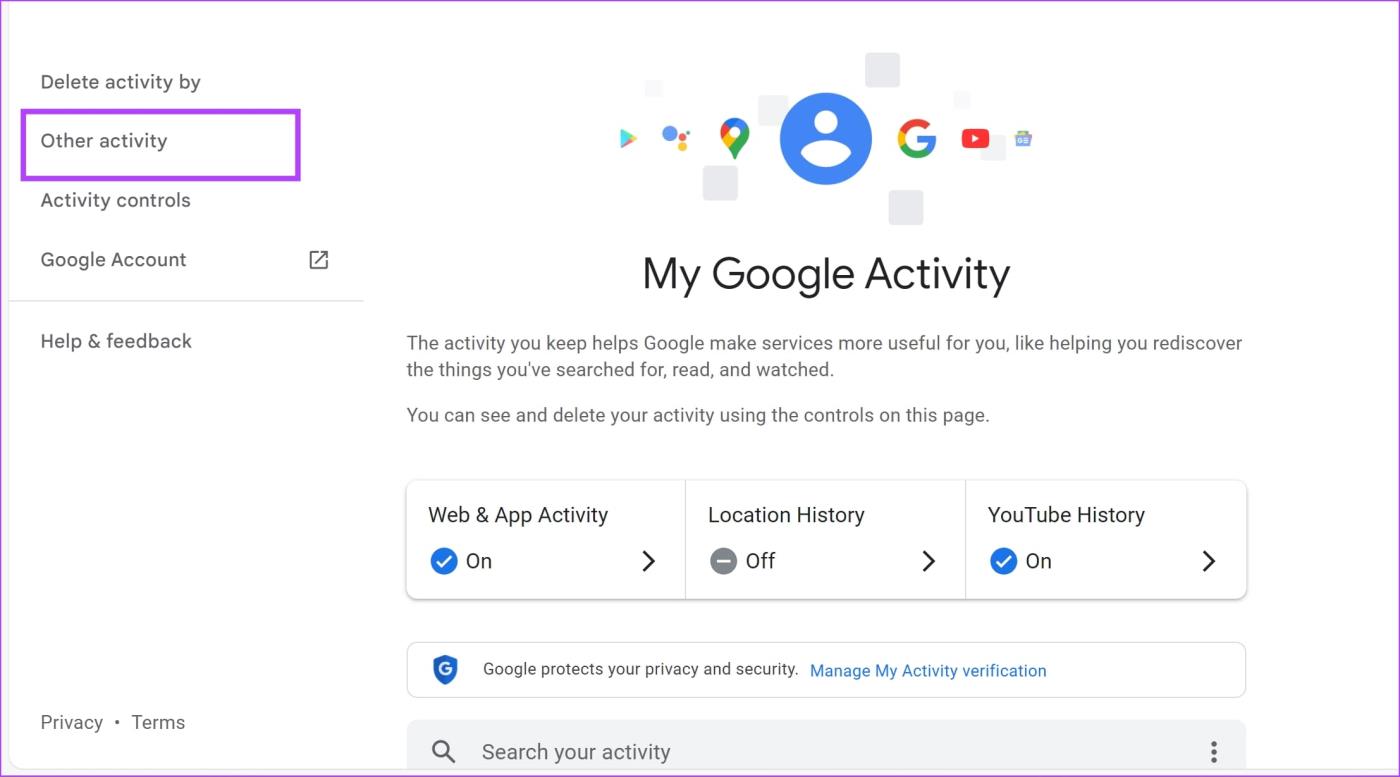
Krok 3: Przewiń w dół, aby znaleźć sekcję „Ulubione i nielubione w YouTube”. Stuknij w „Wyświetl polubienia i antypatie”.
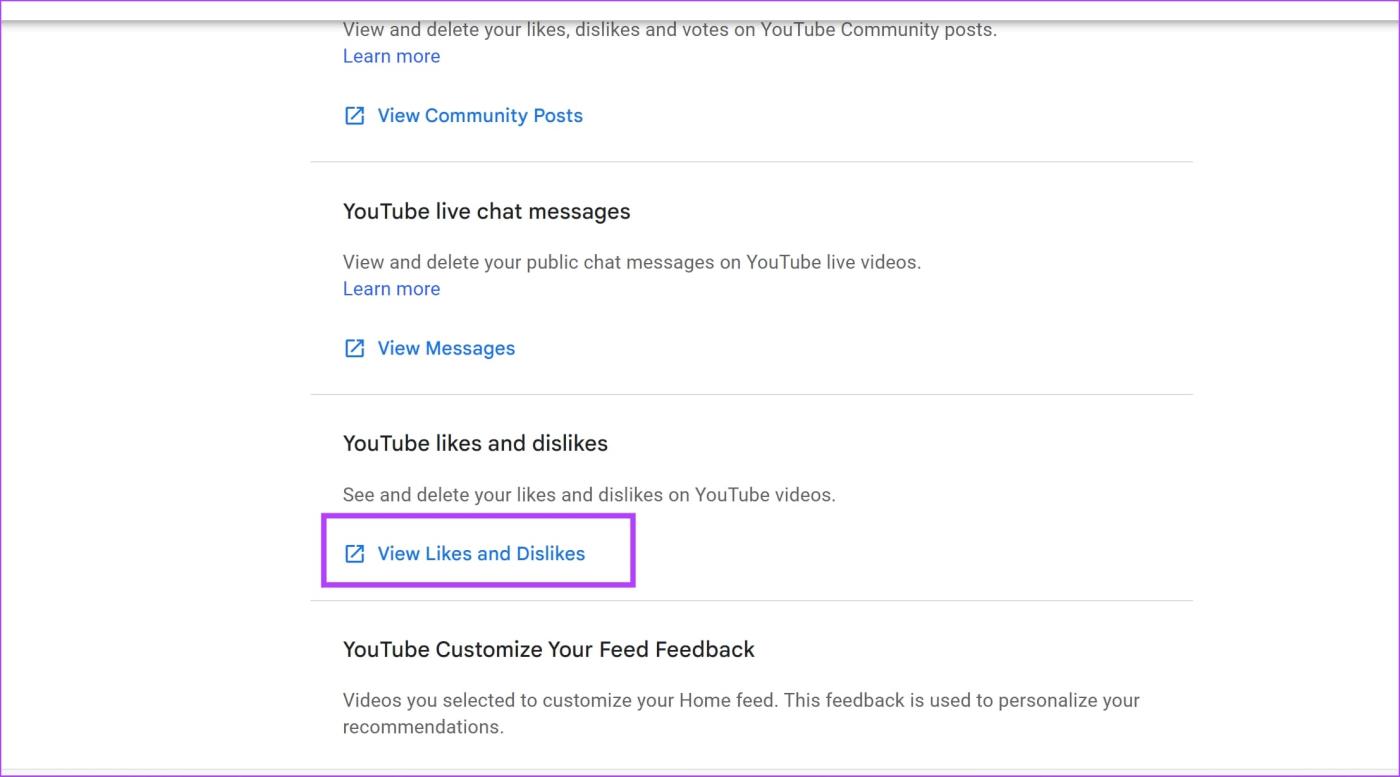
Krok 4: Możesz zobaczyć wszystkie swoje polubione filmy. Kliknij ikonę „X”, aby usunąć film z ulubionych.
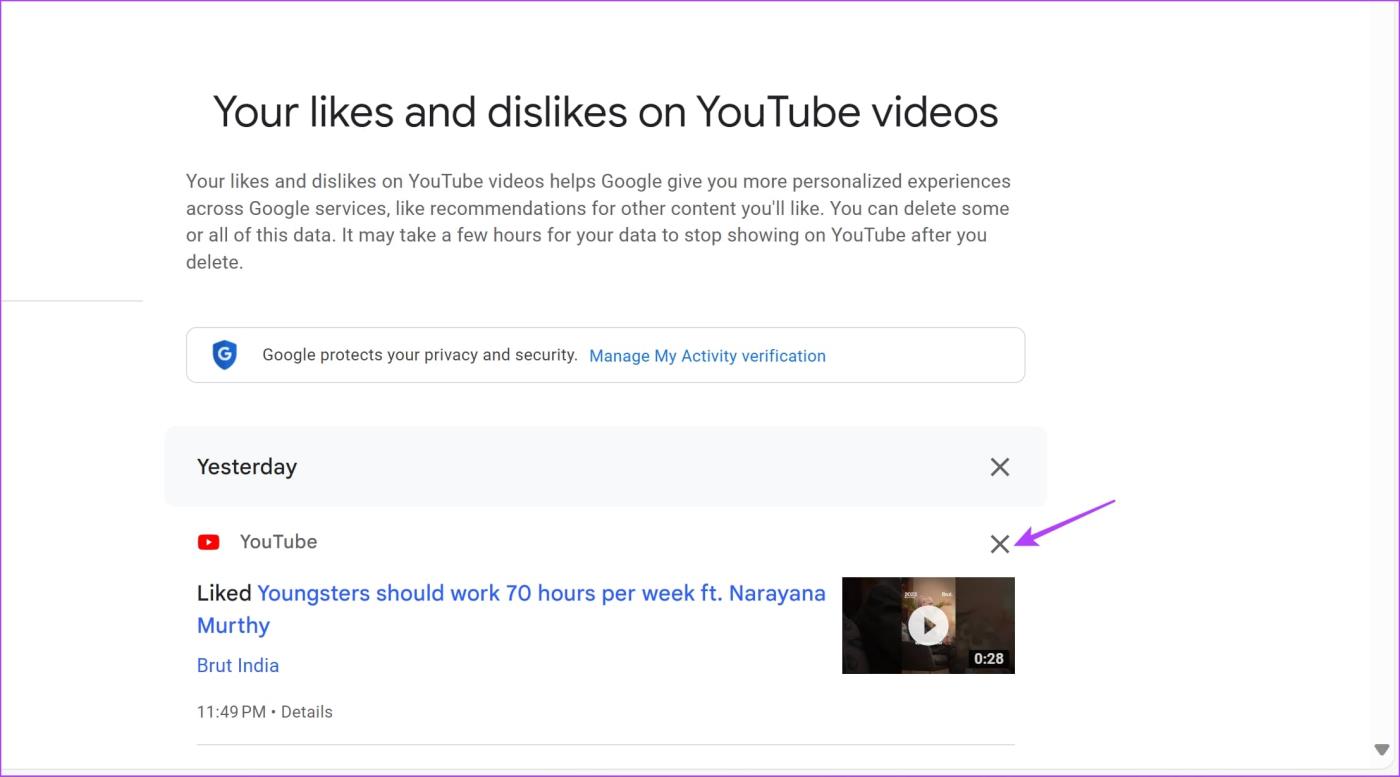
Krok 5: Aby usunąć wszystkie polubione filmy na raz, kliknij ikonę trzech kropek w prawym górnym rogu. Kliknij Usuń wszystko.
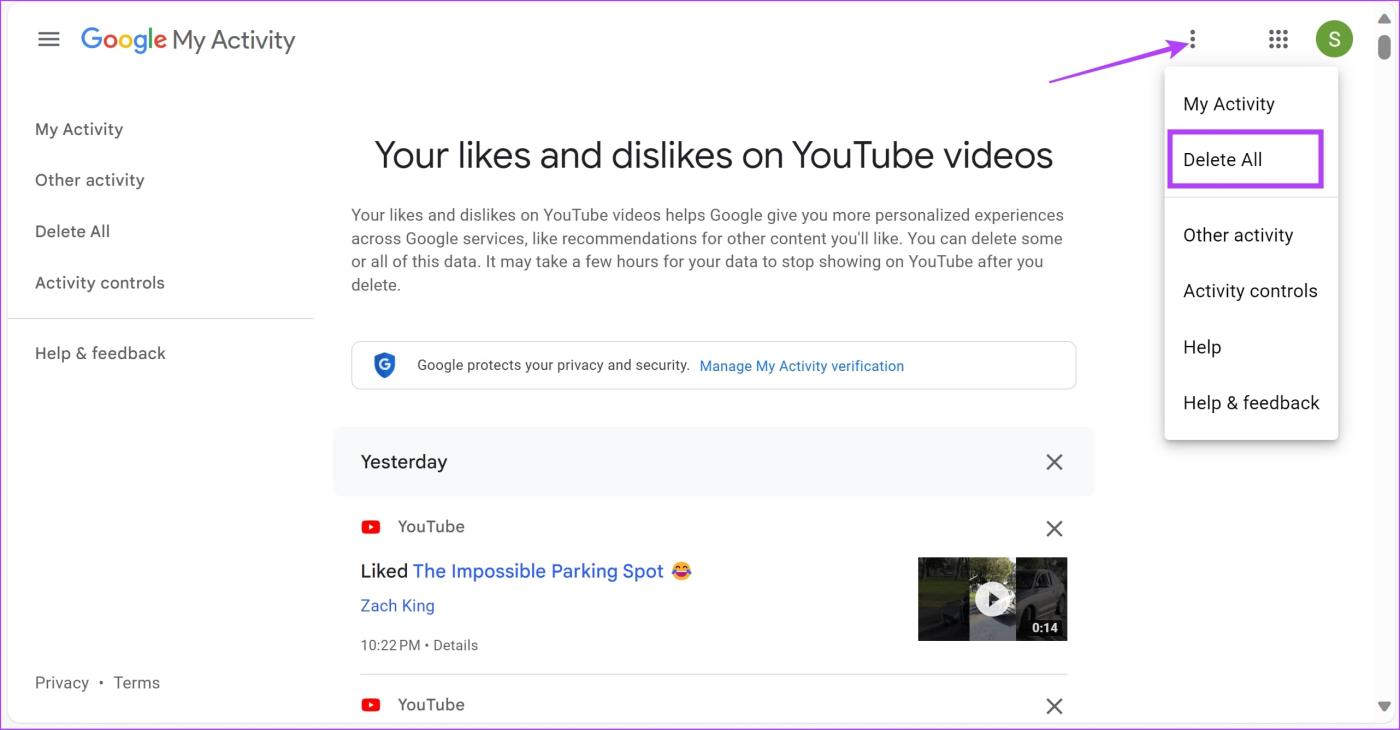
Krok 6: Kliknij Usuń, aby potwierdzić.
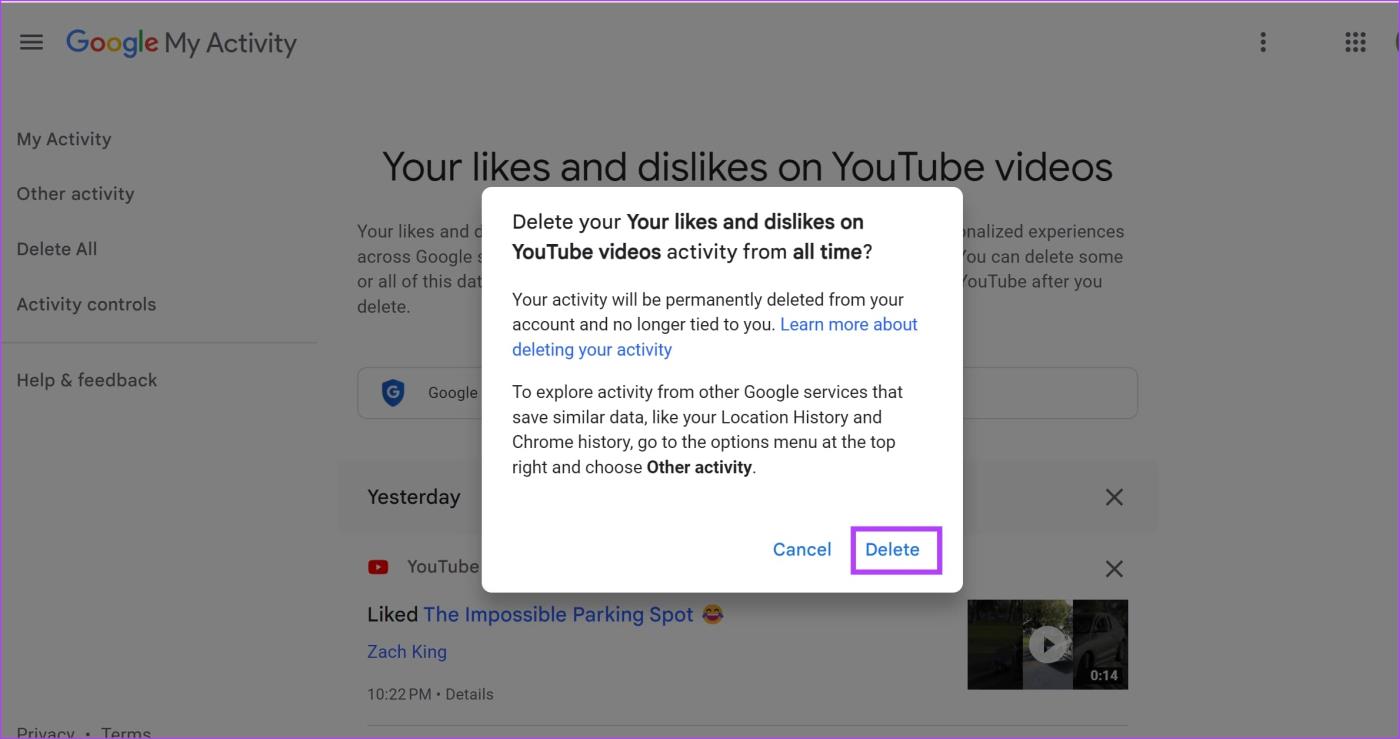
To wszystko, co musisz wiedzieć o wyszukiwaniu lubianych filmów i krótkich filmów w YouTube. Jeśli masz dodatkowe pytania, zapoznaj się z sekcją Często zadawane pytania poniżej.
1. Dlaczego nie widzę opcji „Polubione filmy” w serwisie YouTube?
Upewnij się, że zalogowałeś się na swoje konto YouTube; nie możesz polubić filmów bez korzystania z konta Google.
2. Dlaczego nie widzę liczby polubień filmu na YouTube?
Osoba przesyłająca film mogła wyłączyć liczbę przycisków „Lubię to” dla filmu.
3. Który film jest najbardziej lubiany na YouTube?
Teledysk do utworu Despacito ma 52 miliony polubień i jest najpopularniejszym filmem w YouTube w listopadzie 2023 r.
Mamy nadzieję, że znajdziesz wszystkie filmy, które Ci się podobały. Jeśli nie możesz, pamiętaj o naciśnięciu przycisku „Lubię to” przy wszystkich takich filmach, aby zachować je w zakładkach. Sprawdź także jak zrezygnować ze wszystkich kanałów YouTube na raz .
Dowiedz się, jak sklonować aplikacje na iPhone
Dowiedz się, jak skutecznie przetestować kamerę w Microsoft Teams. Odkryj metody, które zapewnią doskonałą jakość obrazu podczas spotkań online.
Jak naprawić niedziałający mikrofon Microsoft Teams? Sprawdź nasze sprawdzone metody, aby rozwiązać problem z mikrofonem w Microsoft Teams.
Jeśli masz dużo duplikatów zdjęć w Zdjęciach Google, sprawdź te cztery skuteczne metody ich usuwania i optymalizacji przestrzeni.
Chcesz zobaczyć wspólnych znajomych na Snapchacie? Oto, jak to zrobić skutecznie, aby zapewnić znaczące interakcje.
Aby zarchiwizować swoje e-maile w Gmailu, utwórz konkretną etykietę, a następnie użyj jej do utworzenia filtra, który zastosuje tę etykietę do zestawu e-maili.
Czy Netflix ciągle Cię wylogowuje? Sprawdź przyczyny oraz 7 skutecznych sposobów na naprawienie tego problemu na dowolnym urządzeniu.
Jak zmienić płeć na Facebooku? Poznaj wszystkie dostępne opcje i kroki, które należy wykonać, aby zaktualizować profil na Facebooku.
Dowiedz się, jak ustawić wiadomość o nieobecności w Microsoft Teams, aby informować innych o swojej niedostępności. Krok po kroku guide dostępny teraz!
Dowiedz się, jak wyłączyć Adblock w Chrome i innych przeglądarkach internetowych, aby móc korzystać z wartościowych ofert reklamowych.








